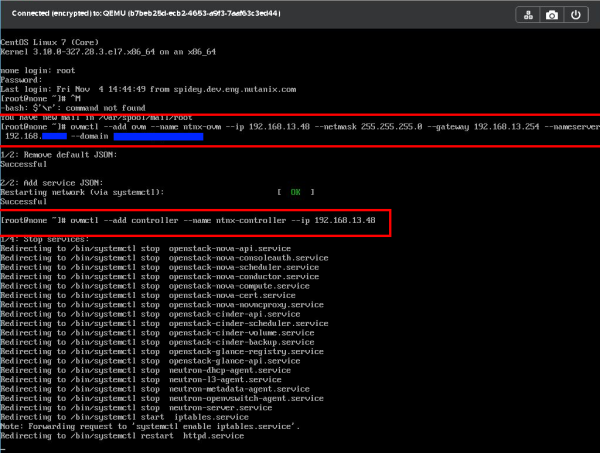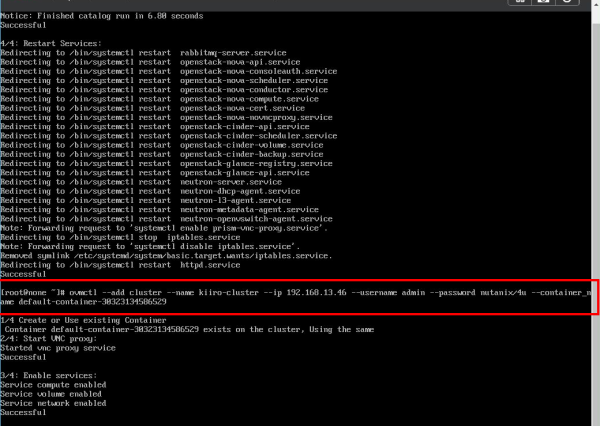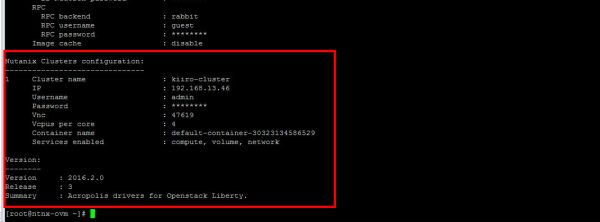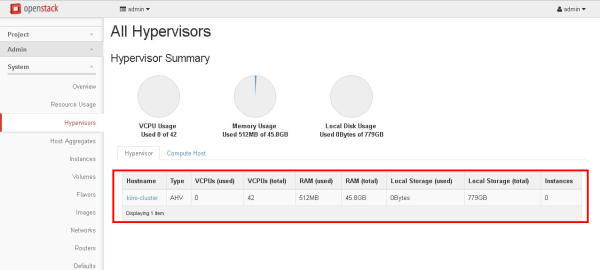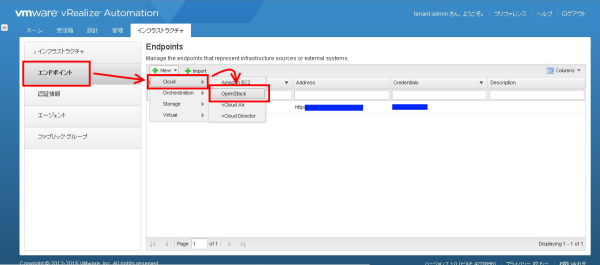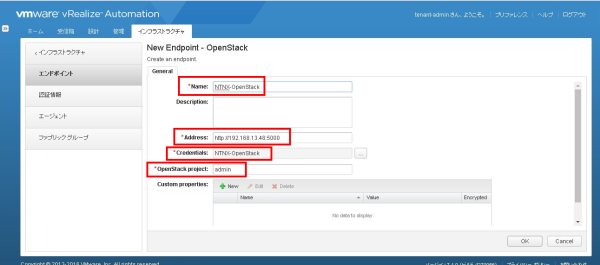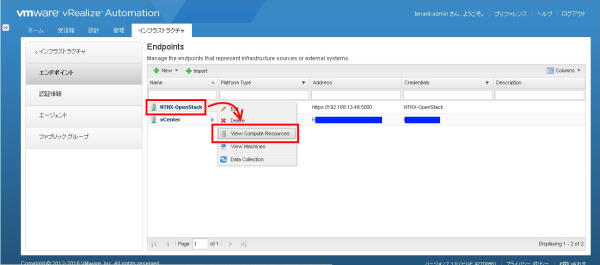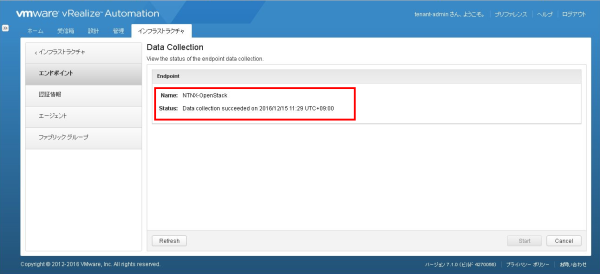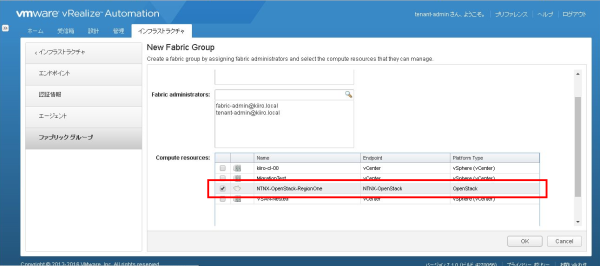※이 포스팅은 2016년 12월 작성한 내용입니다. 포스팅한줄 알았는데 찾아보니 없더군요. 흐흐 그래서 뒤늦게나마 포스팅을 합니다.
(0) vRA 개요
(1) vRA 구성요소
(2) vRA 설치 - vRA어플라이언스
(3) vRA 설치 - IaaS서버
(4) vRA 초기설정 - 테넌트 작성
(5) 테넌트 구성 - AD
(6) 엔드포인트 작성
(7) 데이터 콜렉션과 패브릭 그룹 작성
(8) 머신 접두사와 네트워크 프로화일 작성
(9) 비지니스 그룹과 예약 작성
(10) 블루프린트 작성
(11) 서비스 카탈로그 작성
(12) 블루프린트의 요구
(13) 승인 정책의 설정
(14) 커스텀 속성(사용자 지정 속성)의 설정
(15) vRO 엔드포인트 작성
(16) NSX와의 통합
(17) 가상머신의 임포트
(18) 가상머신의 해제
(19) Nutanix 엔드포인트 작성
이번에는 옵션(이라기보다는 ) 흥미로 검증해본 내용입니다.
(19) Nutanix 엔드포인트 작성
일반적인 방법으로는 vRA에서 Nutanix를 이용할 수 없습니다. 왜냐하면 vRA의 엔드포인트로 Nutanix를 지원하지않기 때문이죠. 따라서 Nutanix를 엔드포인트로 이용하기 위해서는 우회로로 OpenStack을 구성해야 됩니다.
솔직히 말하자면 OpenStack에 대해서는 초보 이하의 지식 밖에 없습니다. cinder? neutron? Glance? 음? 모르겠습니다. --; 그냥 무작정 따라 해봤을 뿐입니다.
간단히 소개를 하겠습니다.
우선 Nutanix AHV 환경을 OepnStack으로 구성을 합니다. 공식 문서는 물론 OpenSatck Services VM(OVM)도 제공을 하고 있기 때문에 의외로 간단합니다.
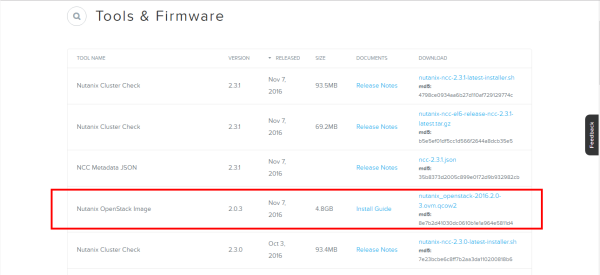 ① Nutanix Partner Portal로부터 Nutanix OpenStack Image를 다운로드합니다.
① Nutanix Partner Portal로부터 Nutanix OpenStack Image를 다운로드합니다.
② 다운로드한 OVM의 이미지 화일을 "Image Configuration"을 통해 업로드후, OVM용 VM을 작성합니다. OVM을 작성할 때는 업로드한 이미지 화일을 이용하도록 "Clone From Image Service"을 선택합니다.
③ 무사히 OVM을 작성했다면, 콘솔접속을 하여 다음의 명령어를 실행합니다.
로그인 계정 : root 패스워드 : admin
● OVM의 추가
ovmctl –add ovm –name ovm이름 –ip IP어드레스 –netmask 서브넷 마스크 –gateway 디폴트 게이트웨이 –nameserver DNS서버 –domain 도메인이름
● OpenStack 컨트롤러의 추가
ovmctl –add controller –name openstack 컨트롤러 이름 –ip ovm의 IP 어드레스
④ 이번에는 Nutanix AHV 클러스터를 등록합니다.
● Nutanix AHV 클러스터의 등록
ovmctl –add cluster –name 클러스터 이름 –ip 클러스터 IP 어드레스 –username Prism 로그인 계정(관리자 권한) –password 패스워드 –container 컨테이너 이름
● 구성확인
ovmctl –show
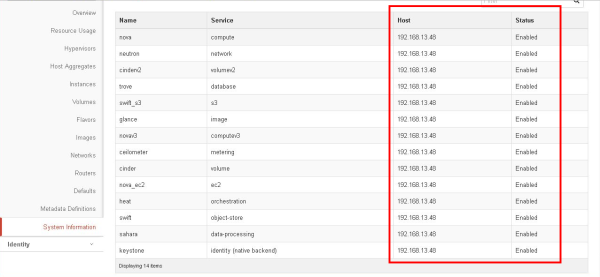 ⑦ OpenStack 컨트롤러도 정상적으로 등록되어 "Enabled" 상태인 것을 확인할 수 있습니다.
⑦ OpenStack 컨트롤러도 정상적으로 등록되어 "Enabled" 상태인 것을 확인할 수 있습니다.
여기까지가 Nutanix AHV 환경을 OpenStack으로 구성하는 방법이었습니다. OpenStack이 구성되었다면 비로소 vRA에서 엔드포인트 작성을 할 수 있습니다.
⑧ 테넌트 관리자로 포털에 접속, [Infrastructure] → [Endpoint]의 작성을 선택, "OpenStack"을 선택합니다.
⑨ 엔드포인트의 정보를 입력합니다.
Name:작성하는 엔드포인트 이름(vCenter와는 달리 어떤 이름도 가능합니다)
Address:http://OpenStack 컨트롤러 IP 어드레스:5000 (https면 제대로 등록이 되질않더군요)
Credentials:OpenStack 컨트롤러 로그인 정보 (디폴트 계정명 : admin 패스워드 : admin)
OpenStack project:OpenStack 프로젝트 이름 (대문자, 소문자를 구별합니다. 입력치가 틀리면 등록이 되질 않습니다)
⑩ 정상적으로 엔드포인트가 작성되었는지 확인을 합니다. [View Compute Resources]을 클릭합니다.
⑪ [Start]를 클릭하여 Data을 수집합니다. 정상적으로 엔드포인트가 작성되어있다면 Data Collection이 성공할겁니다.
⑫ 엔드포인트가 등록되었다면 패블릭 그룹 작성시 Nutanix AHV OpenStack의 컴퓨트 리소스를 선택할 수 있습니다.
비지니스 그룹, 블루프린트까지 작성하여 모든 순서를 소개하고 싶었습니다만, 검증이 환경이 네스트라서 그런지 조금만 부하를 걸면 OpenStack 환경이 멈춰버려서 단념했습니다. 꾸벅...
'virtualization > VMware' 카테고리의 다른 글
| [VMware] vRealize Suite Lifecycle Manager(vRSLCM) 구성 - 실패담 (0) | 2017.12.05 |
|---|---|
| [VMware] vRealize Automation 7.3 (20) (0) | 2017.11.23 |
| [VMware] vRealize Suite Lifecycle Manager(vRSLCM) 구성 (0) | 2017.11.17 |
| [VMware] vRealize Suite Lifecycle Manager(vRSLCM) 설치 (0) | 2017.11.15 |
| [VMware] 인벤토리에 레플리카가 표시됨 (0) | 2017.10.27 |
| [VMware] 기존 스토리지에서 vSAN으로의 이행 가이드 (0) | 2017.10.25 |
| [VMware] VMworld 2017의 자료 공개 (0) | 2017.10.24 |
| [VMware] vSAN All Flash mode critical issue (0) | 2017.10.09 |